품질 손실 없이 이미지 크기를 조정하는 궁극적인 가이드
2025년 7월 14일
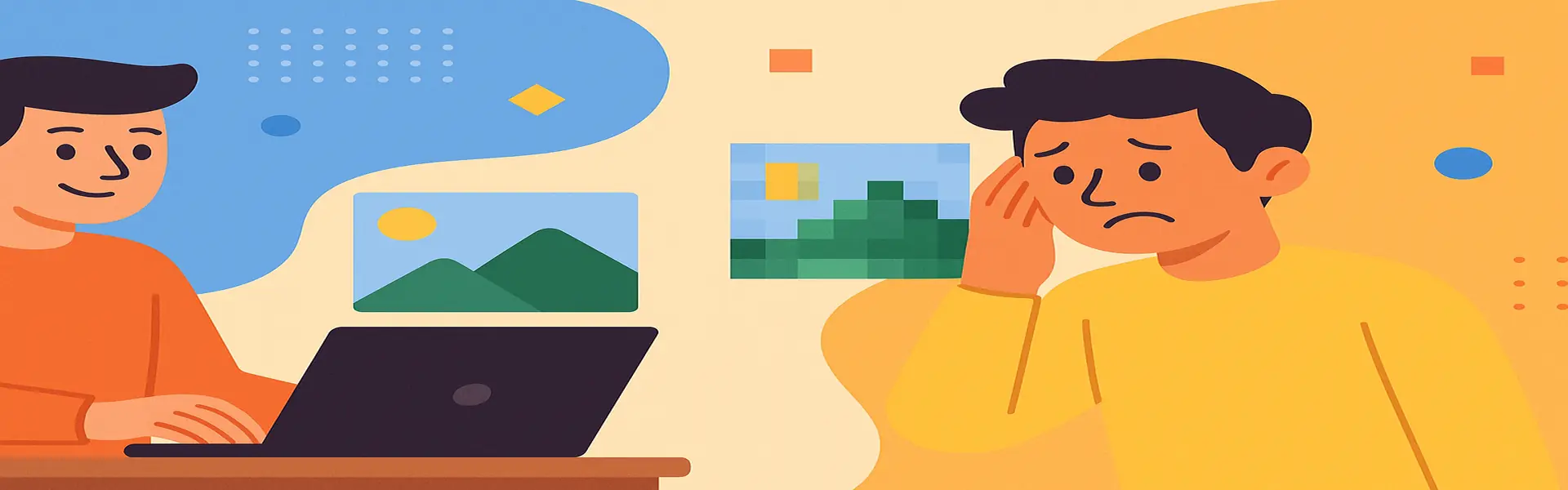
시각적으로 주도되는 디지털 세상에서 이미지 크기는 웹사이트 로딩 속도부터 소셜 미디어 프레젠테이션 및 전문 포트폴리오 품질에 이르기까지 모든 것에 영향을 미치는 중요한 요소입니다. 모든 사람이 사진 크기를 조정하다가 선명하고 생생한 이미지가 흐릿하고 픽셀화된 실망스러운 이미지로 변하는 좌절스러운 경험을 해봤을 것입니다. 이런 일이 너무 자주 발생하여 많은 사람들이 품질 손실이 크기 조정의 피할 수 없는 결과라고 생각합니다. 하지만 그럴 필요는 없습니다.
비밀은 마법이 아닙니다. 방법론입니다. 크기 조정 뒤에 숨겨진 기술적 프로세스를 이해하면 결과를 제어할 수 있습니다. 이 궁극적인 가이드는 웹, 인쇄 또는 이메일 등 어떤 목적을 위해서든 이미지를 크기 조정하는 데 필요한 지식과 기술을 제공하며, 동시에 가능한 최대 품질을 보존합니다.
핵심 문제: 왜 품질 손실이 발생합니까?
품질 손실을 방지하기 전에 그 원인을 이해해야 합니다. 디지털 이미지는 단일 개체가 아닙니다. 수천 또는 수백만 개의 작은 사각형인 픽셀로 구성된 모자이크입니다. 각 픽셀은 특정 색상과 위치를 가집니다. 이미지 크기를 조정하면 이 픽셀 그리드를 근본적으로 변경하는 것입니다.
- 축소 (이미지 작게 만들기): 이미지의 크기를 줄이면 소프트웨어는 픽셀을 버리도록 강제됩니다. 예를 들어, 이미지의 너비를 절반으로 줄이려면 소프트웨어는 픽셀 열의 절반을 버려야 합니다. 스마트 알고리즘은 단순히 무작위로 삭제하는 것이 아니라, 인접한 픽셀을 분석하고 해당 색상 및 밝기 정보를 나머지 픽셀에 병합하여 이미지의 전체적인 모양을 유지합니다.
- 확대 (이미지 크게 만들기): 이것은 훨씬 더 파괴적입니다. 이미지를 확대하면 소프트웨어는 확장된 공간을 채우기 위해 새로운 픽셀을 만들어야 합니다. 소프트웨어는 이러한 새로운 영역에 대한 원본 정보가 없으므로, 이웃 픽셀을 기반으로 해당 픽셀이 어떻게 보여야 하는지 추측해야 합니다. 픽셀을 "발명"하는 이 프로세스를 보간이라고 하며, 이는 잘못 확대된 사진에서 보이는 블록화되고 흐릿한 효과의 주요 원인입니다.
황금률: 항상 크게 시작하라
이미지 크기 조정에서 가장 중요한 원칙은 항상 사용 가능한 최고 해상도 원본 이미지로 시작하는 것입니다. 기술적으로는 작은 이미지를 확대하는 것보다 큰 이미지를 축소하는 것이 훨씬 우수합니다. 조각에 비유하자면, 큰 대리석 덩어리를 깎아 작은 조각상(축소)을 만드는 것은 쉽지만, 작은 조각상에 마법처럼 대리석을 추가하여 더 크게 만드는 것(확대)은 불가능합니다. 항상 가능한 가장 큰 크기로 이미지를 캡처, 구매 또는 요청하십시오.
보간 이해: 작업의 두뇌
이미지 크기를 조정할 때 소프트웨어는 보간 알고리즘을 사용하여 픽셀을 처리하는 방법을 결정합니다. Picu와 같은 도구는 최적의 결과를 위해 이를 자동으로 처리하지만, 주요 유형을 이해하는 것이 도움이 될 수 있습니다.
- 최근접 이웃: 가장 기본적인 방법입니다. 확대할 때 단순히 인접 픽셀을 복사하여 매우 블록화되고 픽셀화된 결과를 초래합니다. 유일한 실제 용도는 픽셀 아트 또는 일부 기술 스크린샷에서 안티앨리어싱이 바람직하지 않은 경우 날카롭고 딱딱한 가장자리를 보존하는 것입니다.
- 쌍선형: 이 방법은 새 픽셀 주변의 네 픽셀의 평균을 취하여 최근접 이웃보다 더 부드러운 결과를 만듭니다. 괜찮은 중간 지점이지만 여전히 약간 부드럽게 보일 수 있습니다.
- 쌍삼차: 이것은 대부분의 사진 편집에서 업계 표준입니다. 대상 영역 주변의 16개 픽셀을 살펴보고, 특히 축소할 때 쌍선형보다 훨씬 더 선명하고 정확한 결과를 초래합니다. "쌍삼차 부드럽게"와 같은 변형은 확대할 때 노이즈를 줄이도록 설계되었으며, "쌍삼차 선명하게"는 축소할 때 약간의 선명도를 추가할 수 있습니다.
완벽한 크기 조정을 위한 단계별 가이드
Picu의 온라인 크기 조정 도구와 같은 도구를 사용하여 실용적인 워크플로우를 살펴보겠습니다.
- 목표 정의: 먼저, 정확히 무엇이 필요한지 파악하십시오. 1920px 너비의 웹사이트 배너용으로 크기를 조정합니까? 아니면 1080px 너비의 인스타그램 게시물용입니까? 추측하지 말고 정확한 치수를 얻으십시오.
- 고해상도 이미지 업로드: 최고의 품질 원본 파일로 시작하십시오.
- 비율 제한: "종횡비 잠금"(종종 체인 링크 아이콘으로 표시됨)이 활성화되어 있는지 확인하십시오. 이렇게 하면 이미지가 실수로 늘어나거나 찌그러지는 것을 방지할 수 있습니다. 원하는 너비를 입력하면 높이가 자동으로 조정되고, 그 반대도 마찬가지입니다.
- 대상 치수 입력: 원하는 너비 또는 높이를 픽셀 단위로 입력하십시오. 다른 치수는 자동으로 조정되도록 하십시오.
- 약간의 선명화 적용: 축소 후 이미지는 약간의 인지된 선명도를 잃을 수 있습니다. 매우 미묘한 선명화 필터는 이를 상쇄할 수 있습니다. 핵심 단어는 *미묘*입니다. 과도한 선명화는 가장자리에 보기 흉한 "후광"을 만들고 이미지를 부자연스럽게 보이게 할 것입니다.
- 올바른 형식으로 저장 및 압축: 마지막 단계는 웹 사용에 매우 중요합니다.
- 사진의 경우 JPG로 저장하십시오.
- 투명한 배경이 필요한 이미지(로고 등)의 경우 PNG로 저장하십시오.
- 저장 후, 크기 조정된 이미지를 압축 도구(Picu의 압축기 등)를 통해 압축하여 시각적 품질에 큰 영향을 미치지 않으면서 파일 크기를 줄여 로딩 속도를 높이십시오.
피해야 할 일반적인 실수
- 동일한 이미지 여러 번 크기 조정: JPG를 크기 조정하고 저장할 때마다 압축으로 인해 약간의 품질이 손실됩니다. 항상 원본 고해상도 파일의 복사본에서 크기 조정을 수행하십시오.
- 작은 이미지 확대: 100x100 픽셀 썸네일을 전체 화면 걸작으로 바꾸려고 기대하지 마십시오. 작동하지 않을 것입니다. 더 큰 원본 이미지를 찾으십시오.
- HTML/CSS에 크기 조정을 의존: 흔한 웹 개발 실수는 거대한 4000px 이미지를 업로드한 다음 HTML 또는 CSS에서 `
 `와 같이 너비를 설정하는 것입니다. 이는 페이지에서는 올바르게 보이지만, 사용자의 브라우저는 여전히 거대한 원본 파일을 다운로드해야 하므로 웹사이트 속도가 크게 느려집니다. 항상 업로드 *전에* 이미지를 올바른 치수로 크기 조정하십시오.
`와 같이 너비를 설정하는 것입니다. 이는 페이지에서는 올바르게 보이지만, 사용자의 브라우저는 여전히 거대한 원본 파일을 다운로드해야 하므로 웹사이트 속도가 크게 느려집니다. 항상 업로드 *전에* 이미지를 올바른 치수로 크기 조정하십시오.
결론: 품질은 당신의 통제하에 있습니다
품질 손실 없이 이미지 크기를 조정하는 것은 신화가 아닙니다. 정보에 입각한 결정의 과정입니다. 고품질 원본으로 시작하고, 기술적 한계를 이해하고, 올바른 도구를 사용하고, 구조화된 워크플로우를 따르면, 목적에 완벽하게 맞는 크기로 선명하고 깨끗하며 전문적으로 보이는 이미지를 생성할 수 있습니다. 픽셀화된 결과를 받아들이는 시대는 끝났습니다.
이 지식을 실천할 준비가 되셨습니까? 오늘 무료로 사용하기 쉬운 이미지 크기 조정 도구를 사용해 보세요!